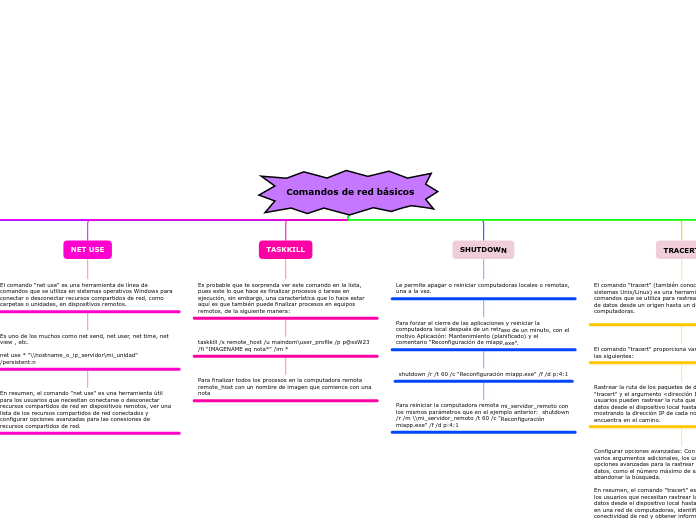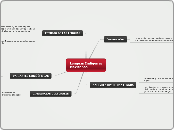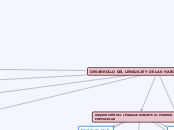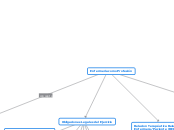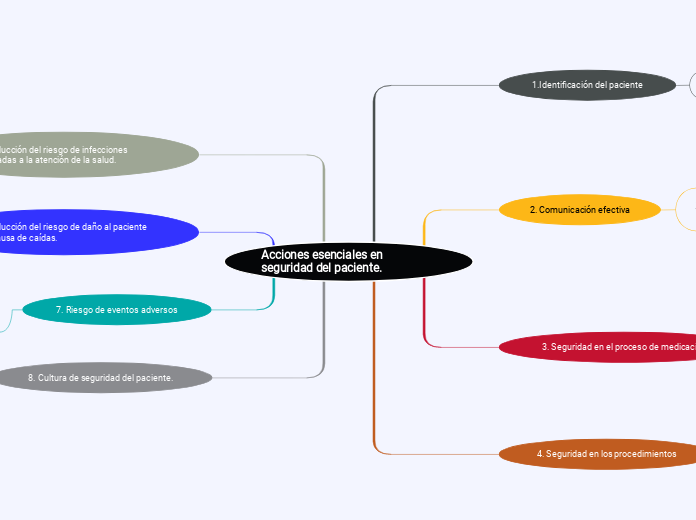Comandos de red básicos
SSH
En Windows 10, SSH ya viene incorporado. Esta, es una herramienta para iniciar sesión en una máquina remota y para ejecutar comandos.
Realizar una conexión a un host remoto:
ssh username@domain_or_ip_address
Otra manera es especificando el parámetro -l:
ssh -l username domain_or_ip_address
El comando scp copia archivos a través de una conexión de red segura y cifrada. Significa “copia segura”. Es similar al comando estándar de Unix, cp , pero opera a través de una conexión de red segura y ha sdo incrustada en las últimas construcciones de Windows 10, lo que lo hace más potente.
FTP
Transfiere archivos hacia y desde una computadora que ejecuta un servicio de servidor de Protocolo de transferencia de archivos (FTP). Este comando se puede utilizar de forma interactiva o por lotes procesando archivos de texto ASCII.
> ftp ftp.microsoft.com
Existe una variedad de comandos para acceder, subir, bajar información y por supuesto, navegar sobre el flujo del FTP.
WGET
Wget es una utilidad gratuita, disponible para Mac, Windows y Linux (incluida), que puede ayudarlo a lograr todo esto y más.
Muestro esta herramienta porque en Windows, existe de forma nativa el comando bitsadmin, pero que ya se encuentra en desuso.
Descargue un solo archivo de Internet
wget http://example.com/file.iso
Descargue un archivo, pero guárdelo localmente con un nombre diferente
wget ‐‐output-document=filename.html example.com
El comando wget ejercerá una presión adicional sobre el servidor del sitio porque atravesará continuamente los enlaces y descargará archivos.
WINRM
Herramienta de la línea de comandos de Administración remota de Windows.
Recuperar la configuración actual en formato XML:
winrm get winrm/config -format:pretty
Puedes también recuperar y modificar información de administración. Configura este equipo para que acepte solicitudes de WS-Management de otros equipos.
NETSH
Puedo afirmar que este es uno de los comandos más potentes del sistema en cuestiones de redes.
La utilidad de secuencia de comandos de la línea de comandos Network Shell que le permite, ya sea de forma local o remota, mostrar o modificar la configuración de red de una computadora en ejecución.
netsh int ip reset
También puede crearse un archivo de registro que documente los cambios realizados:
netsh int ip reset c:\tcpipreset.txt
ROUTE
Manipula tablas de enrutamiento de red. Este comando tiene la capacidad de borrar las tablas de enrutamiento de todas las entradas de puerta de enlace.
El siguiente comando permite mostrar las direcciones MAC asociadas a un adaptador (lista de interfaces) y IPv4 y IPv6 tablas de enrutamiento:
route PRINT
TELNET
Abrir comunicación con un equipo remoto que ejecuta el servicio del servidor telnet.
Importante: debe instalar el software de cliente telnet antes de poder ejecutar este comando.
Para usar telnet para conectarse a la computadora que ejecuta el servicio del servidor telnet en telnet.microsoft.com , escriba:
telnet telnet.microsoft.com
Para usar telnet para conectarse a la computadora que ejecuta el servicio del servidor telnet en telnet.microsoft.com en el puerto TCP 44 y registrar la actividad de la sesión en un archivo local llamado telnetlog.txt :
telnet /f telnetlog.txt telnet.microsoft.com 44
PATHPING
Este comando proporciona información sobre la latencia de red y la pérdida en saltos intermedios entre un origen y un destino.
Este comando envía varios mensajes de solicitud de eco a cada enrutador entre un origen y un destino, durante un período de tiempo, y luego calcula los resultados en función de los paquetes devueltos por cada enrutador.
Debido a que este comando muestra el grado de pérdida de paquetes en cualquier enrutador o enlace determinado, puede determinar qué enrutadores o subredes podrían tener problemas de red.
> pathping openwebinars.net
TRACERT
El comando "tracert" (también conocido como "traceroute" en sistemas Unix/Linux) es una herramienta de línea de comandos que se utiliza para rastrear la ruta de los paquetes de datos desde un origen hasta un destino en una red de computadoras.
El comando "tracert" proporciona varias funciones útiles, como las siguientes:
Rastrear la ruta de los paquetes de datos: Con el comando "tracert" y el argumento , los usuarios pueden rastrear la ruta que sigue un paquete de datos desde el dispositivo local hasta el dispositivo de destino, mostrando la dirección IP de cada nodo o dispositivo que se encuentra en el camino.
Configurar opciones avanzadas: Con el comando "tracert" y varios argumentos adicionales, los usuarios pueden configurar opciones avanzadas para la rastrear la ruta de los paquetes de datos, como el número máximo de saltos permitidos antes de abandonar la búsqueda.
En resumen, el comando "tracert" es una herramienta útil para los usuarios que necesitan rastrear la ruta de los paquetes de datos desde el dispositivo local hasta un dispositivo de destino en una red de computadoras, identificar problemas de conectividad de red y obtener información adicional sobre los nodos de red.
SHUTDOWN
Le permite apagar o reiniciar computadoras locales o remotas, una a la vez.
Para forzar el cierre de las aplicaciones y reiniciar la computadora local después de un retraso de un minuto, con el motivo Aplicación: Mantenimiento (planificado) y el comentario “Reconfiguración de miapp.exe”.
shutdown /r /t 60 /c "Reconfiguración miapp.exe" /f /d p:4:1
Para reiniciar la computadora remota mi_servidor_remoto con los mismos parámetros que en el ejemplo anterior: shutdown /r /m \\mi_servidor_remoto /t 60 /c "Reconfiguración miapp.exe" /f /d p:4:1
TASKKILL
Es probable que te sorprenda ver este comando en la lista, pues este lo que hace es finalizar procesos o tareas en ejecución, sin embargo, una característica que lo hace estar aquí es que también puede finalizar procesos en equipos remotos, de la siguiente manera:
taskkill /s remote_host /u maindom\user_profile /p p@ssW23 /fi "IMAGENAME eq nota*" /im *
Para finalizar todos los procesos en la computadora remota remote_host con un nombre de imagen que comience con una nota
NET USE
El comando "net use" es una herramienta de línea de comandos que se utiliza en sistemas operativos Windows para conectar o desconectar recursos compartidos de red, como carpetas o unidades, en dispositivos remotos.
Es uno de los muchos como net send, net user, net time, net view , etc.
net use * "\\hostname_o_ip_servidor\mi_unidad" /persistent:n
En resumen, el comando "net use" es una herramienta útil para los usuarios que necesitan conectarse o desconectar recursos compartidos de red en dispositivos remotos, ver una lista de los recursos compartidos de red conectados y configurar opciones avanzadas para las conexiones de recursos compartidos de red.
NETSTAT
El comando "netstat" es una herramienta de línea de comandos que se utiliza en sistemas operativos Windows y Unix/Linux para mostrar información sobre las conexiones de red activas y la utilización del ancho de banda.
Para mostrar tanto las estadísticas de Ethernet como las estadísticas de todos los protocolos:
netstat -e -s
Para mostrar las estadísticas solo para los protocolos TCP y UDP:
netstat -s -p tcp udp
Para mostrar las conexiones TCP activas y los ID de proceso cada 5 segundos:
netstat -o 5
Para mostrar las conexiones TCP activas y los ID de proceso en forma numérica:
netstat -n -o
NBTSTAT
El comando "nbtstat" es una herramienta de línea de comandos que se utiliza en sistemas operativos Windows para mostrar información de NetBIOS (Network Basic Input/Output System) sobre los dispositivos de la red local.
Para mostrar la tabla de nombres NetBIOS de la computadora local:
nbtstat /n
Para mostrar el contenido de la caché de nombres NetBIOS del equipo local:
nbtstat /c
Para mostrar las estadísticas de la sesión NetBIOS por dirección IP cada cinco segundos, escriba:
nbtstat /S 5
Para purgar la caché de nombres NetBIOS y volver a cargar las entradas preetiquetadas en el archivo Lmhosts local, escriba lo siguiente:
nbtstat /R
nbtstat /RR
NSLOOKUP
El comando "nslookup" es una herramienta de línea de comandos que se utiliza en sistemas operativos Windows y Unix/Linux para realizar consultas de DNS (Domain Name System) y obtener información sobre los nombres de dominio y direcciones IP de los servidores de nombres de dominio.
> nslookup openwebinars.net 8.8.8.8
Servidor: dns.google
Address: 8.8.8.8
Respuesta no autoritativa:
Nombre: openwebinars.net
Address: 82.196.7.188
De esta manera se utilizan el DNS de Google para llegar a conocer OpenWebinars y como es bien visto, ha obtenido la dirección de su servidor web.
ARP
El comando "arp" es una herramienta de línea de comandos que se utiliza en sistemas operativos Windows y Unix/Linux para mostrar y manipular la tabla de caché ARP (Address Resolution Protocol). El protocolo ARP se utiliza para traducir direcciones IP en direcciones físicas, como las direcciones MAC, que se utilizan para la comunicación en una red local.
Para mostrar las tablas de caché arp para todas las interfaces, escriba: > arp /a Las direcciones IP de inetaddr e ifaceaddr se expresan en notación decimal con puntos.
En conclusión el comando "arp" es una herramienta útil para los usuarios que necesitan manipular la tabla de caché ARP, comprobar la conectividad de red o resolver problemas de conectividad de red en una red local.
GETMAC
El comando "getmac" es una herramienta de línea de comandos que se utiliza en sistemas operativos Windows para obtener la dirección física de la tarjeta de red de un dispositivo. La dirección física, también conocida como dirección MAC (Media Access Control), es un identificador único que se asigna a cada tarjeta de red en la fábrica.
Un comando muy sencillo, pero que te puede sacar de apuros cuando desees conocer información específica de un adaptador de red.
En resumen, el comando "getmac" es una herramienta útil para los usuarios que necesitan obtener la dirección física de la tarjeta de red de un dispositivo en una red. Esto puede ser útil para configurar la red, identificar dispositivos en la red o resolver problemas de conectividad de red.
HOSTNAME
El comando "hostname" es una herramienta de línea de comandos que se utiliza en sistemas operativos Unix, Linux y Windows para obtener o establecer el nombre del host o nombre de la máquina. El nombre del host es un identificador único para un dispositivo en una red y se utiliza para identificar el dispositivo en la red.
> hostname
DESKTOP-V88H2KJ
En resumen, el comando "hostname" es una herramienta útil para los usuarios que necesitan obtener o establecer el nombre de host de un dispositivo en la red. Esto puede ser útil para resolver problemas de red, configurar la red o identificar un dispositivo en la red.
IPCONFIG
El comando "ipconfig" es una herramienta de línea de comandos que se utiliza en sistemas operativos Microsoft Windows para obtener información sobre la configuración de red del dispositivo. El comando "ipconfig" permite a los usuarios obtener información detallada sobre la dirección IP, la máscara de subred, la puerta de enlace predeterminada, el servidor DNS y otros parámetros de red.
El modo de uso es tan sencillo como escribir: ipconfig.
Te muestro cómo filtra la información por el protocolo IPv4.
ipconfig | find "IPv4"
Topic principal
PING
Para que sirve?
Ping es un acrónimo de Packet Internet Groper que en español se traduce a un buscador de paquetes en redes.
ping -n 5 8.8.8.8
Se lanza una solicitud de conexión a la dirección 8.8.8.8, que representa el DNS de Google, a lo cual este siempre debería de responder, de lo que, si funciona, podemos deducir que se está llegando correctamente y que existe buena conectividad.
El comando "ping" se utiliza para comprobar la conectividad entre dos dispositivos en una red. Básicamente, envía un paquete de datos desde un dispositivo a otro y espera una respuesta. Si el dispositivo de destino recibe el paquete y responde correctamente, se considera que la conexión es buena.